След много спекулации и слухове относно наличността на Windows 11, той най-накрая беше пуснат на 24 юни. Windows 11 е наследник на най-популярната операционна система Windows 10. Казано на лаици, Windows 11 е свързан с визуални промени. Така че, ако сте търсили начини как да надстроите Windows 10 до Windows 11, значи сте щракнали върху правилната статия.

В тази публикация ще ви насоча как можете лесно да надстроите до Windows 11 от Windows 10. Освен това ще разгледаме и какво ново има в Windows 11 и какви са минималните изисквания за инсталирането му във вашата система.
Какво е новото в Windows 11?
Както бе споменато по-горе, Windows 11 е обновена версия на Windows 10 с много визуални промени. Сега те имат ново разпределение на стартовото меню на Windows, заедно с нов звук при стартиране. Windows 11 също се счита за най-добрата операционна система за многозадачност и компютърни игри, според много технически експерти. Най-новата операционна система Windows идва с актуализиран Microsoft Store, чрез който можете да получите достъп до нови приложения за Android.

От визуална страна, Windows 11 идва с различни нови тапети, анимационни ефекти и звукови ефекти, за да осигури напълно ново изживяване на Windows. По отношение на интерфейса, Windows 11 изглежда като комбинация от Apple Mac OS и Chrome OS на Google, с известна нотка на собствения потребителски интерфейс на Microsoft. Сега, в по-новата версия на Windows, потребителите също няма да получат достъп до Cortana и Skype, които са предварително инсталирани в Windows 10.
Най-добрата част за Windows 11 е, че ще поддържа приложения за Android. Да, сега потребителите могат да изтеглят различни приложения за Android от Amazon Appstore, които ще бъдат свързани с магазина на Microsoft.
Изисквания за Windows 11

По време на старта на Windows 11 разработчиците на Microsoft изясниха, че ако вашата система изостава в някой от аспектите на изискванията на Windows 11, тогава няма начин да инсталирате и стартирате новата операционна система Windows на вашия компютър. Въпреки това, нека разгледаме всички минимални изисквания за Windows 11 да работи на вашата система.
Според докладите, които излизат, повечето от потребителите не могат да инсталират Windows 11 на своя компютър, всичко това поради минималното изискване за TPM. Дори компютър от много по-висок клас, с всички най-нови спецификации, се сблъсква с трудности при инсталирането на Windows 11 поради аспекта на TPM. За да проверите версията на TPM, инсталирана на вашия компютър, въведете и въведете tpm. msc в диалоговия прозорец за изпълнение.
Как да надстроите до Windows 11 безплатно?
Ако в момента използвате Windows 10 и искате да надстроите до Windows 11, тогава има лесен процес, който трябва да следвате. Най-хубавото е, че нищо няма да се случи с вашите файлове и приложения и вашият лиценз за Windows ще остане непокътнат. В бъдеще, ако вашето мнение се промени и искате да деградирате от Windows 11 до Windows 10, тогава можете да направите и това. Така че, просто следвайте стъпките, посочени по-долу, за да разберете как да надстроите Windows 10 до Windows 11?

Етап 1: Първо, всички потребители на Windows 10 трябва да се присъединят към програмата за вътрешна информация на Windows. Можете да се присъедините към него, като щракнете върху това връзка и се регистрирате. За да постигнете напредък, трябва да имате акаунт в Microsoft, можете да създадете такъв, ако все още го нямате.

Стъпка 2: След като създадете своя акаунт в Microsoft и приключите с процеса на регистрация, е време да свържете акаунта в Microsoft с вашия компютър с Windows 10. По принцип сега ще трябва да преминете към онлайн акаунт в Windows 10. За да преминете към онлайн акаунт, отидете на вашия компютър настройки , тогава Сметка . Сега кликнете върху, Вместо това влезте с акаунт в Microsoft . В моя случай се показва Спрете влизането във всички приложения на Microsoft автоматично, тъй като вече съм влязъл в акаунта си в Microsoft онлайн.

Стъпка 3: Сега въведете идентификационните данни за вашия акаунт в Microsoft, които сте използвали за регистрация в програмата Windows Insiders.

Стъпка 4: След като процесът на влизане завърши, отидете на Актуализация и защита от настройките на Windows и след това щракнете върху Windows вътрешна програма. Сега ще трябва да щракнете върху Започнете.

Стъпка 5: Изберете вашия акаунт в Microsoft и след това щракнете върху Канал за разработчици. Имайте предвид, че продуктът, който ще получите от Dev канала, може да съдържа много грешки.

Стъпка 6: Насочете се към Windows Update от настройките на Windows и щракнете върху Проверка за актуализации.

Стъпка 7: В зависимост от вашата интернет връзка, ще ви отнеме известно време, за да получите актуализации на версия 22000.51 за вътрешна визуализация на Windows 11 на вашия компютър с Windows 10. След като получите, щракнете върху изтегляне, за да започнете да изтегляте актуализацията.

Отново в зависимост от вашата интернет връзка, актуализацията може да отнеме 1-2 часа, за да бъде напълно изтеглена във вашата система. Докато инсталирате Windows 11, вашата система ще се рестартира няколко пъти и това е напълно нормално. След инсталацията, вашата система ще се стартира с нов Windows 11, ново стартово меню, нов звук при зареждане, привличащ вниманието тапет и напълно променен системен потребителски интерфейс. Най-важното е, че всичките ви файлове и приложения все още се запазват на съответните им местоположения, можете да ги проверите.
Последни думи
Във визуален аспект Windows 11 е много по-добър от другите операционни системи. Но е доста рано да се прецени цялостната му производителност и да се сравни с други операционни системи. Надявам се, че досега ще се наслаждавате на Windows 11 на вашата система. Но в случай, че се сблъскате с някаква грешка в процеса на инсталиране, не се колебайте да я коментирате. Много ще се радвам да ви помогна.
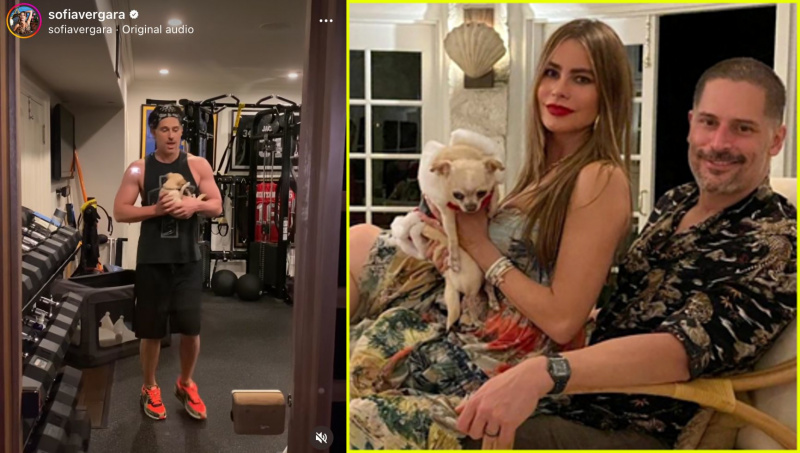 забавление
забавление
София Вергара споделя танцовото видео на Джо Манганиело с кучето им „Bubbles“
 Последен
Последен
Sonic 2 The Hedgehog ще играе ролята на Идрис Елба
 последен
последен
Джон Стамос си спомня за майка си с бележка, която тя е написала
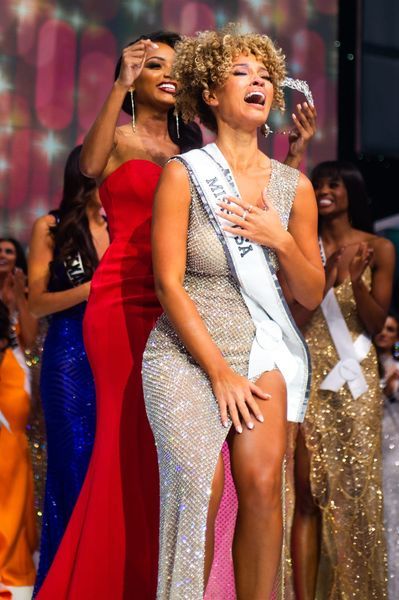 Последен
Последен
Всичко за Ел Смит: Победителката в Мис САЩ 2021
 забавление
забавление
Защо боксовият мач Blueface-Nick Young е премахнат от изложбената карта?
 последен
последен
Тест за любовен език на Tiktok: Как да вземете вирусния тест
 Последен
Последен
Емилия Кларк и Джейсън Момоа споделиха снимки от празника на рождения ден на Дейвид
 Представени
Представени
12-те най-богати семейства в света
 Новини
Новини
Принц Хари ще носи военна униформа на бдението на кралицата, въпреки че е „неработещ крал“
 Последен
Последен
Оферти за iPhone за Черен петък: Събрахме 16 най-добри оферти

Бившата състезателка в Bigg Boss София Хаят казва: „Каран Джохар е по-лош от Салман Хан“

Награди BAFTA Cymru 2022: Пълен списък с номинации

Запознайте се с Рики Линдхоум, актрисата, която играе д-р Валери Кинбот в „Сряда“
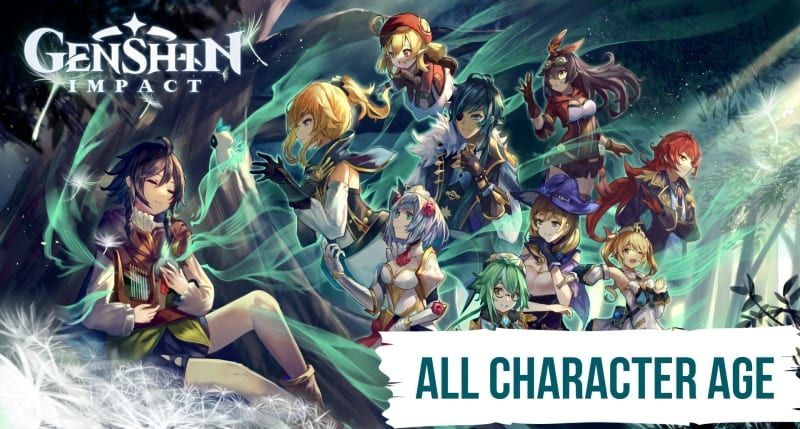
Възраст, рожден ден и ръст на героите от Genshin Impact

